cad椭圆怎么标注?cad椭圆标注的方法
1、打开CAD软件,点击新建。
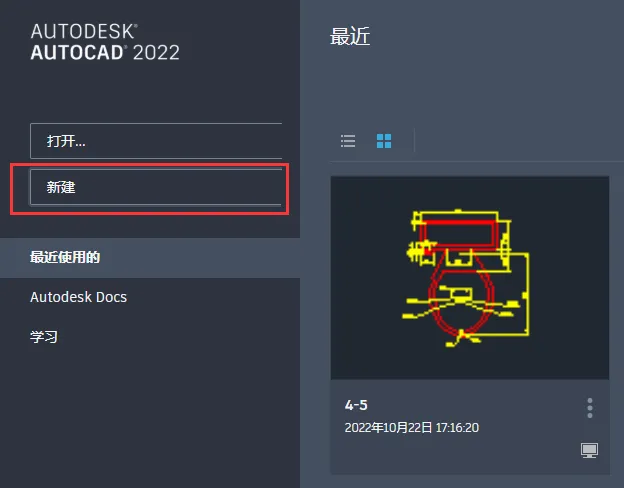
2、创建好椭圆。
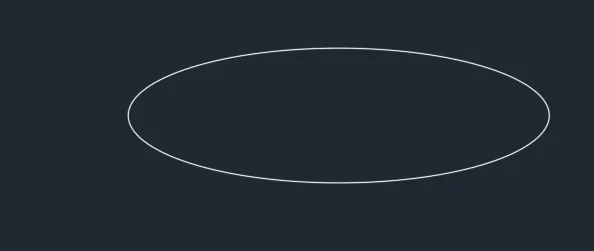
3、点击线性标注工具。
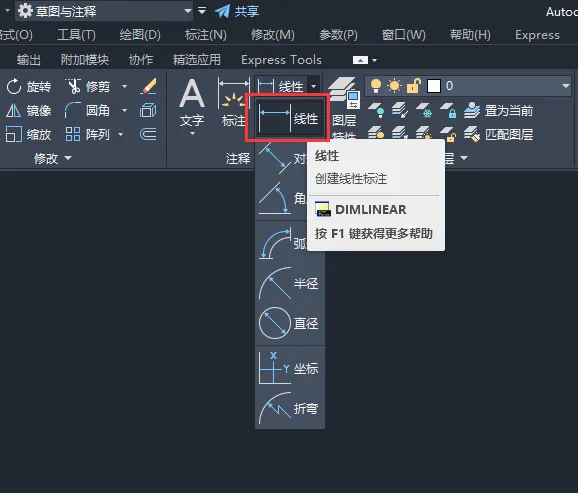
4、点击对象捕捉设置:勾选择象限点。
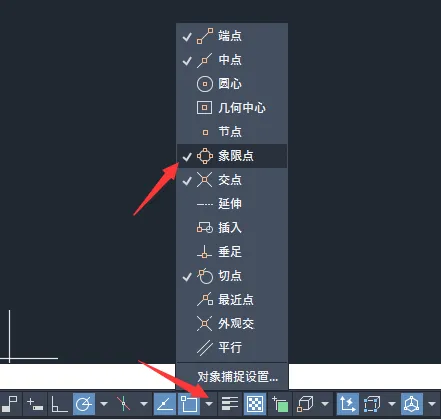
5、DIMLINEAR 指定第二条尺寸界线原点:选择椭圆象限点。
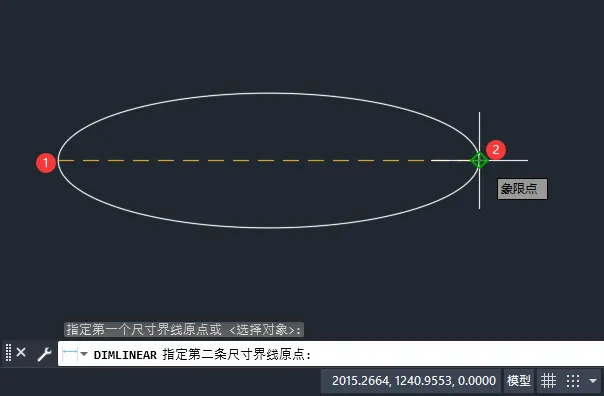
6、这样尺寸就会出来,点击定位点。
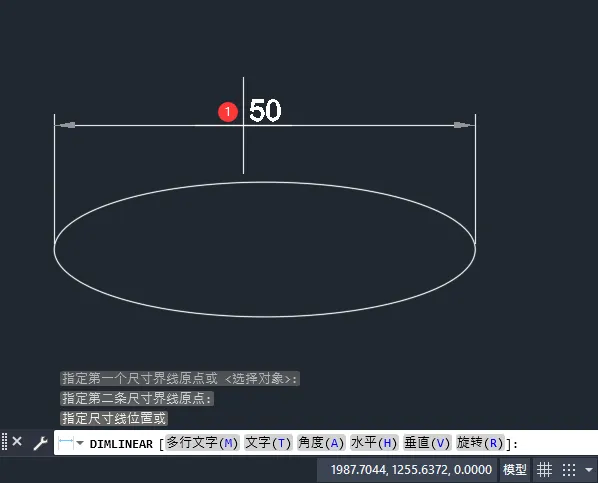
7、同样的方法标一下短轴的尺寸。
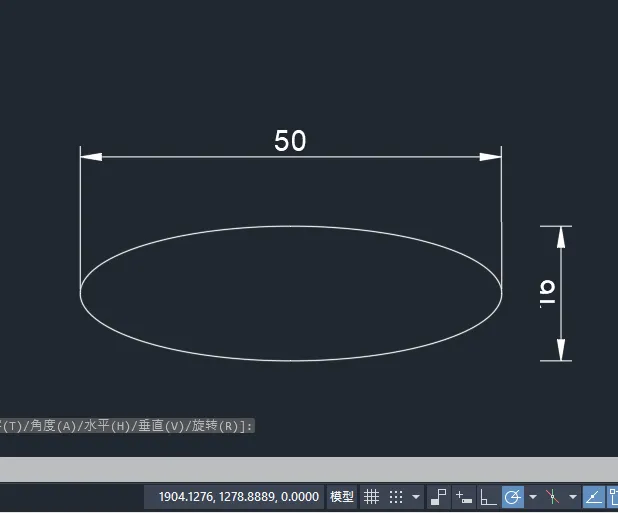
微信扫描下方的二维码阅读本文
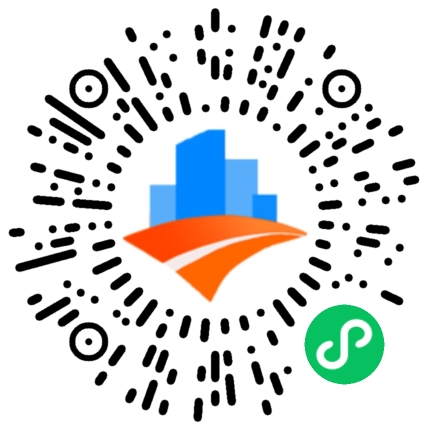
cad椭圆怎么标注?cad椭圆标注的方法
1、打开CAD软件,点击新建。
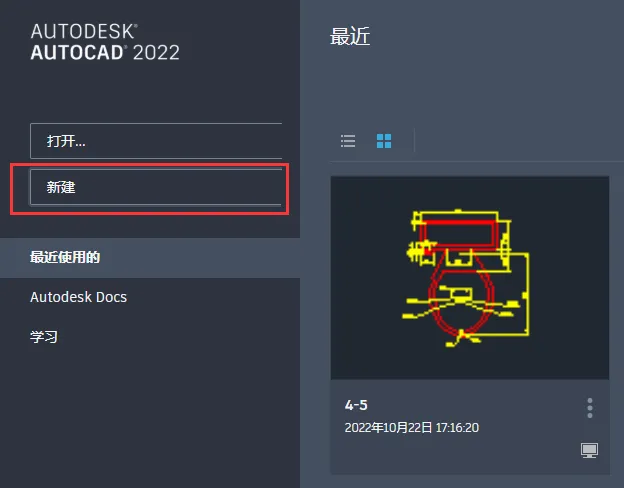
2、创建好椭圆。
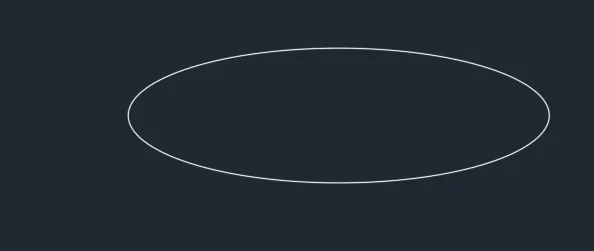
3、点击线性标注工具。
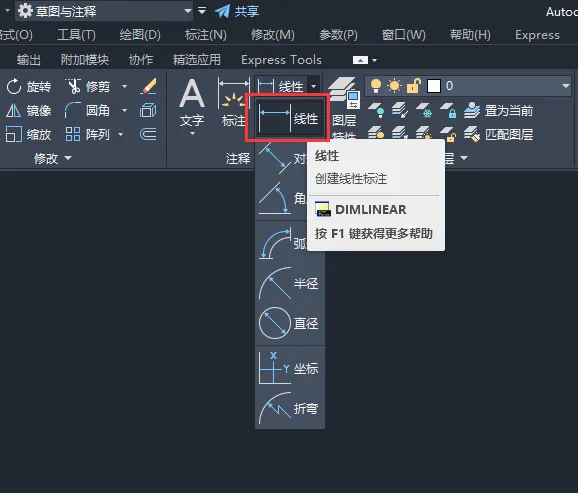
4、点击对象捕捉设置:勾选择象限点。
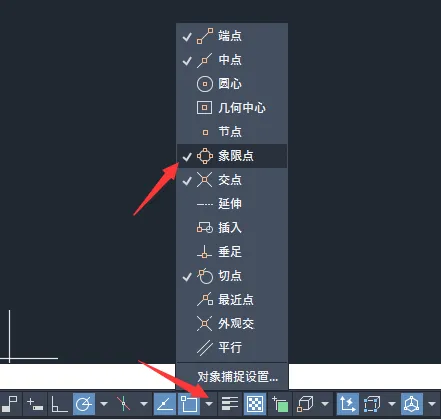
5、DIMLINEAR 指定第二条尺寸界线原点:选择椭圆象限点。
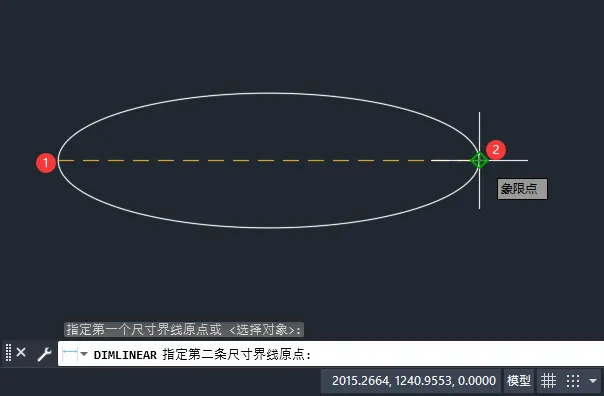
6、这样尺寸就会出来,点击定位点。
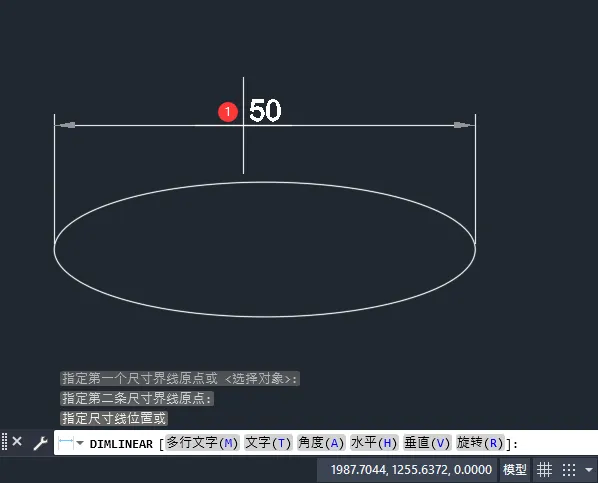
7、同样的方法标一下短轴的尺寸。
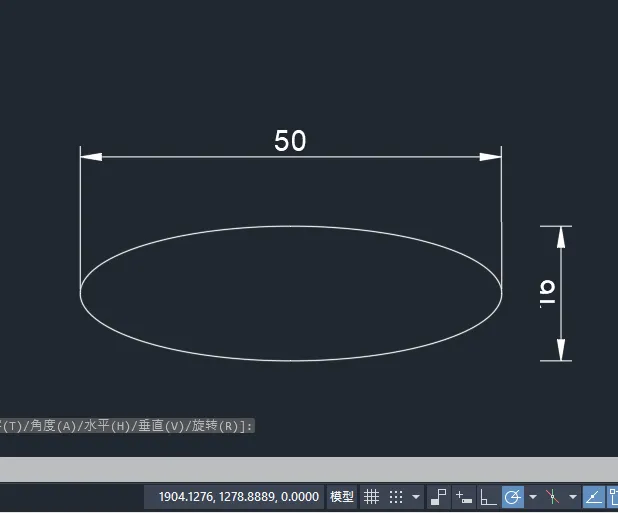
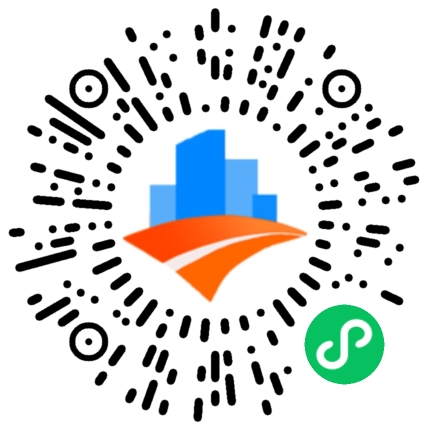
感谢您的来访,收藏本站可更快地获取精彩文章!

1本网站名称:知筑侠 本站永久域名:zhzux.com
2本站部分内容源于网络和用户投稿,仅供学习与研究使用,请下载后于24小时内彻底删除所有相关信息,如有侵权,请联系站长进行删除处理。
3用户评论和发布内容,并不代表本站赞同其观点和对其真实性负责。
4本站禁止以任何方式发布或转载任何违法的相关信息。
5资源大多存储在云盘,如发现链接失效,请联系我们替换更新。
6本站中广告与用户付费(赞助)等均用以网站日常开销,为非盈利性质的站点,不参与商业行为,纯属个人兴趣爱好。

评论0